Beyond Compare文件夹同步菜单介绍
1、首先打开Beyond Compare软件,在新建会话中单击文件夹同步,打开文件夹同步操作界面,点击左侧的“文件夹浏览”按钮,打开需要同步的文件夹。然后点击右侧的文件夹浏览按钮,选择需要同步的文件。
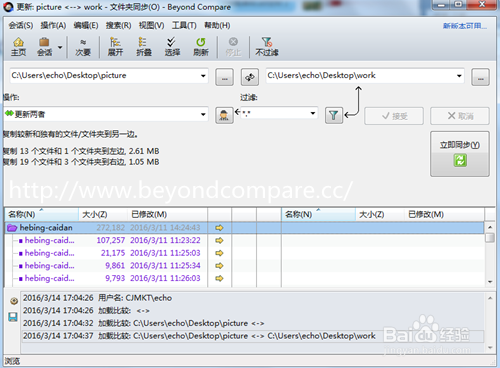
2、菜单——“会话”:会话菜单包括新建会话,打开、保存、另存为、清除会话,会话设置,交换两边,比较基文件夹,比较父文件夹等。使用Beyond Compare前,可以先简单设置一下同步标准,然后保存。
3、菜单——“操作”:操作中的菜单选项的基本内容包括:独自离开,删除左边,打开或关闭文件夹及子文件夹,设为基点文件夹,在新视图中打开,刷新选择内容,资源管理器等。在操作菜单的选项卡中,可以一些进行简单便捷的操作。
4、菜单——“编辑”:包括展开全部,折叠全部,全选,反向选择,刷新,完全刷新。编辑菜单的选项卡的内容相对简洁。
5、菜单——“搜索”:包括下一个冲突,上一个冲突,查找文件名,查找下一个文件名,查找上一个文件名。搜索菜单的操作,减少了文件夹同步的工作量,可以更加快捷的进行文件夹同步操作。
6、菜单——“视图”:忽略不重要差异,抑制过滤,工具栏,程序日志,图例。
7、菜单——“工具”、“帮助”:工具:选项下拉菜单包含的操作有:选项,文件格式,配置档,源代码控制整合,导出设置,导入设置等。帮助:选项下拉菜单包含的操作有:内容,上下文相关帮助,访问主页,检查更新,技术支持,访问密钥以及关于Beyond Compare。
8、通过以上的内容,给大家介绍了Beyond Compare文件夹同步会话的菜单,只有在准确了解菜单后,才能更好地使用Beyond Compare进行文件夹同步操作,以此来提高工作的效率。